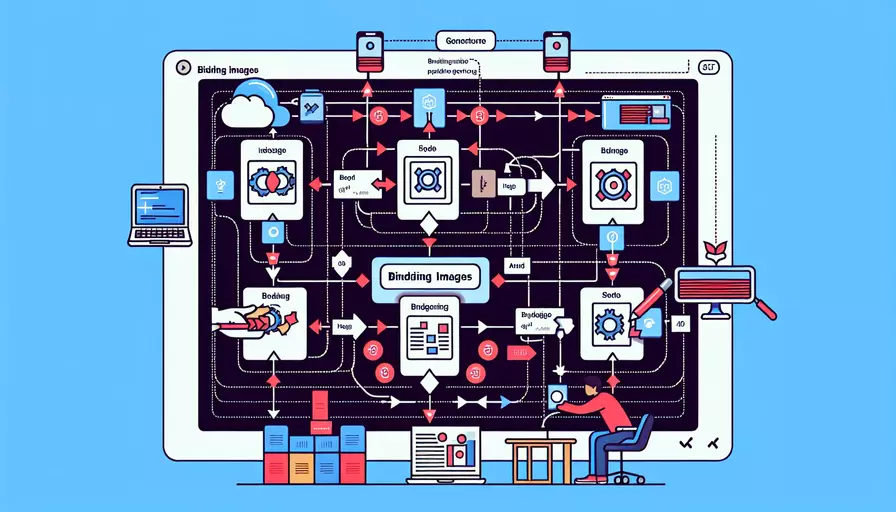
在Vue中绑定图片可以通过多种方式实现,1、使用静态资源路径,2、使用动态绑定,3、使用require语法。下面将详细介绍这些方法。
一、使用静态资源路径
在Vue项目中,你可以将图片放在public文件夹中,然后通过静态路径引用它们。这种方法非常简单,适用于图片路径是固定的场景。
<template>
<div>
<img src="/images/example.jpg" alt="Example Image">
</div>
</template>
这种方式不会经过Webpack的处理,直接引用即可。
二、使用动态绑定
如果图片路径是动态的,或者需要根据某些条件来显示不同的图片,你可以使用Vue的动态绑定语法:v-bind或者简写形式:。
<template>
<div>
<img :src="imageSrc" alt="Dynamic Image">
</div>
</template>
<script>
export default {
data() {
return {
imageSrc: '/images/example.jpg'
};
}
};
</script>
这种方法允许你在组件的data或者computed属性中设置图片路径,并且可以在运行时动态改变。
三、使用require语法
在某些情况下,特别是当你希望Webpack对图片进行处理和优化时,可以使用require语法。这种方法通常用于图片路径存储在变量中。
<template>
<div>
<img :src="imageSrc" alt="Require Image">
</div>
</template>
<script>
export default {
data() {
return {
imageSrc: require('@/assets/images/example.jpg')
};
}
};
</script>
这种方法会让Webpack在构建时处理图片,确保它们被正确打包。
四、使用环境变量
在某些复杂的场景中,你可能需要根据环境变量来设置图片路径,例如在开发和生产环境中使用不同的图片。你可以通过Vue CLI提供的环境变量功能来实现这一点。
<template>
<div>
<img :src="imageSrc" alt="Env Image">
</div>
</template>
<script>
export default {
data() {
return {
imageSrc: process.env.VUE_APP_IMAGE_PATH + '/example.jpg'
};
}
};
</script>
在vue.config.js或者.env文件中设置环境变量:
VUE_APP_IMAGE_PATH=/images
这种方法使得你的项目更具灵活性,适用于需要根据不同环境配置不同资源路径的场景。
五、总结
在Vue中绑定图片有多种方法,具体选择哪种方式取决于你的项目需求和场景。静态资源路径适合简单、固定的图片引用;动态绑定适合需要根据条件动态改变图片的场景;使用require语法可以让Webpack处理图片资源;使用环境变量则能更好地适应不同环境下的配置需求。
建议与行动步骤:
- 评估需求:根据项目需求选择合适的图片绑定方式。
- 保持简洁:对于简单场景,优先使用静态资源路径。
- 灵活应变:在复杂场景中,利用动态绑定和环境变量提高灵活性。
- 优化构建:使用require语法确保Webpack优化和打包图片资源。
通过这些方法和建议,你可以在Vue项目中灵活高效地绑定和管理图片资源。
相关问答FAQs:
1. 如何在Vue中绑定静态图片?
在Vue中,你可以通过使用v-bind指令来绑定静态图片。v-bind指令用于绑定一个属性,你可以在属性值中使用Vue实例的data属性或者计算属性。例如,你可以使用以下方式绑定一个静态图片:
<template>
<div>
<img v-bind:src="imageSource" alt="My Image">
</div>
</template>
<script>
export default {
data() {
return {
imageSource: 'path/to/your/image.jpg'
};
}
};
</script>
在上面的例子中,我们通过使用v-bind指令将Vue实例的data属性imageSource绑定到src属性上,从而显示图片。
2. 如何在Vue中绑定动态图片?
除了绑定静态图片外,你也可以绑定动态图片。这意味着你可以根据Vue实例的数据来动态地更改图片。
<template>
<div>
<img v-bind:src="getImageSource(imageIndex)" alt="My Image">
<button @click="changeImage">Change Image</button>
</div>
</template>
<script>
export default {
data() {
return {
imageIndex: 0,
imageSources: [
'path/to/image1.jpg',
'path/to/image2.jpg',
'path/to/image3.jpg'
]
};
},
methods: {
getImageSource(index) {
return this.imageSources[index];
},
changeImage() {
this.imageIndex = (this.imageIndex + 1) % this.imageSources.length;
}
}
};
</script>
在上面的例子中,我们使用getImageSource方法来根据imageIndex来获取动态图片的路径。当点击按钮时,changeImage方法会更新imageIndex,从而改变显示的图片。
3. 如何在Vue中绑定响应式图片?
有时候,你可能需要根据Vue实例中的数据来动态地加载不同分辨率的图片。你可以通过使用计算属性和响应式绑定来实现这一点。
<template>
<div>
<img v-bind:src="responsiveImageSource" alt="My Image">
<button @click="changeResolution">Change Resolution</button>
</div>
</template>
<script>
export default {
data() {
return {
imageResolutions: [
'path/to/low_resolution.jpg',
'path/to/medium_resolution.jpg',
'path/to/high_resolution.jpg'
],
currentResolutionIndex: 0
};
},
computed: {
responsiveImageSource() {
return this.imageResolutions[this.currentResolutionIndex];
}
},
methods: {
changeResolution() {
this.currentResolutionIndex = (this.currentResolutionIndex + 1) % this.imageResolutions.length;
}
}
};
</script>
在上面的例子中,我们使用计算属性responsiveImageSource来根据currentResolutionIndex来获取响应式图片的路径。当点击按钮时,changeResolution方法会更新currentResolutionIndex,从而改变显示的图片的分辨率。这样,你就可以根据不同设备的分辨率加载不同质量的图片。
文章标题:vue中如何绑定图片,发布者:飞飞,转载请注明出处:https://worktile.com/kb/p/3624444

 微信扫一扫
微信扫一扫  支付宝扫一扫
支付宝扫一扫 